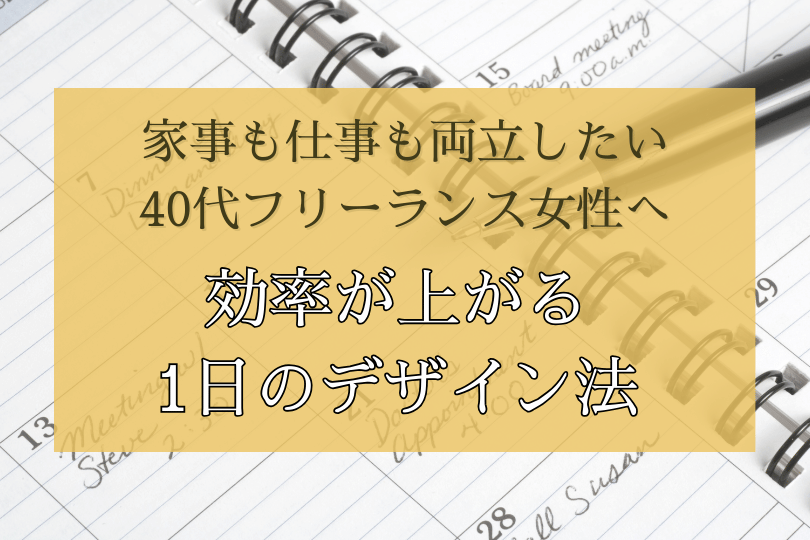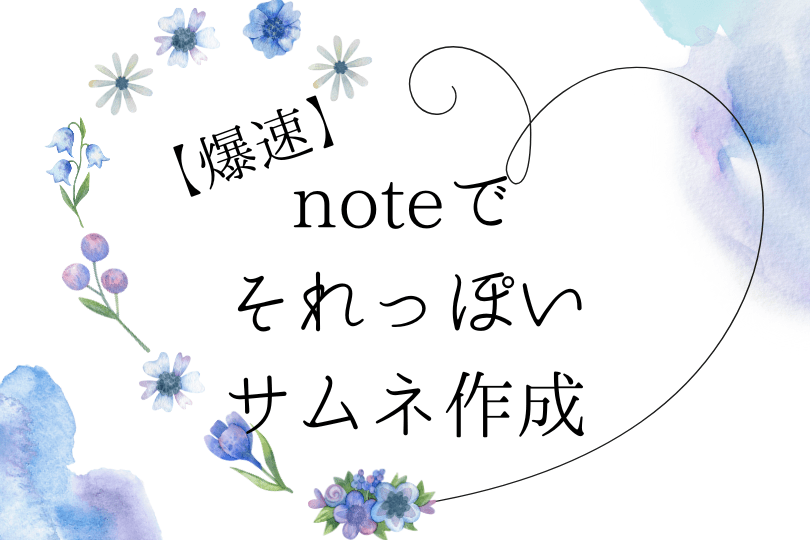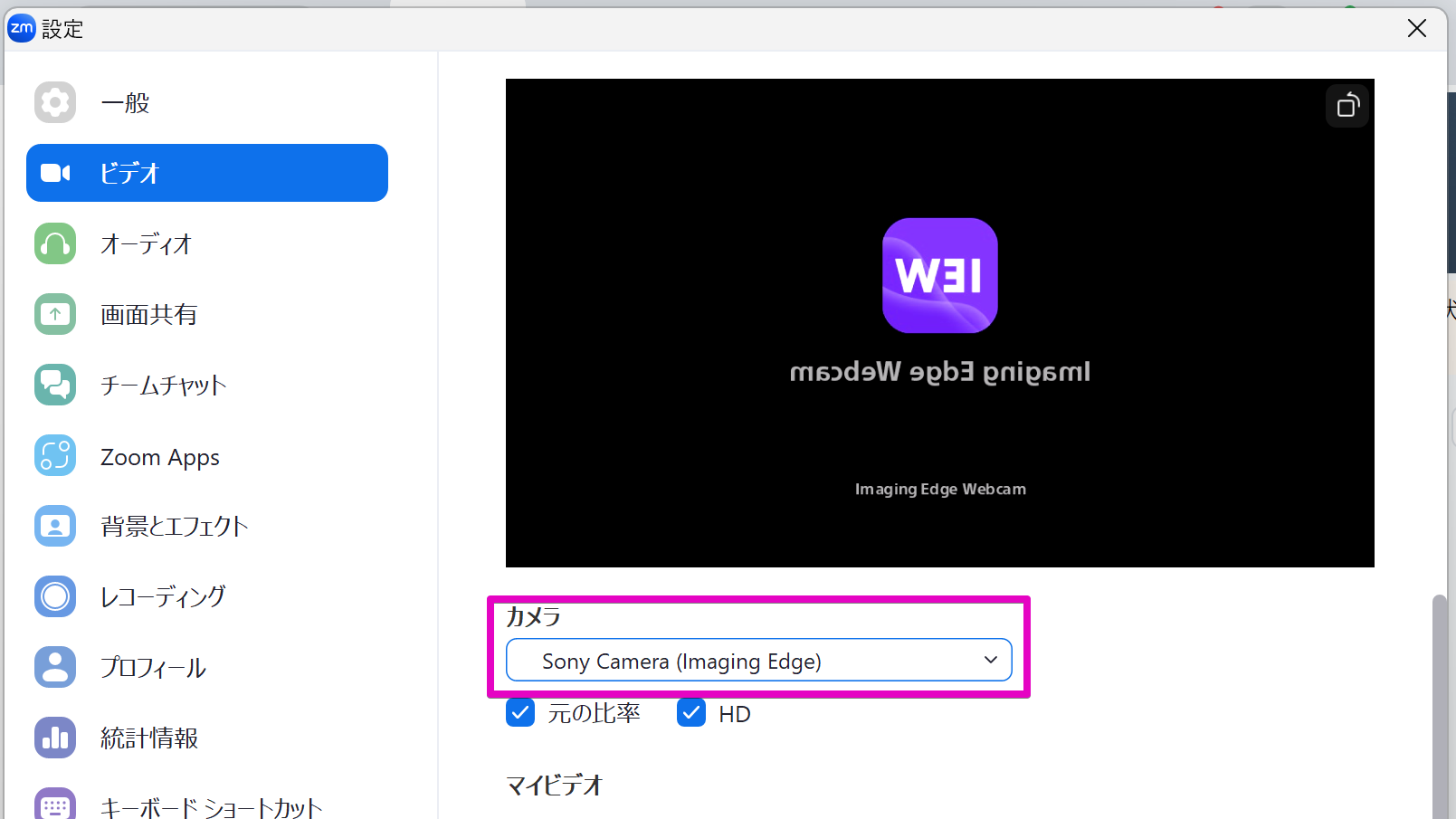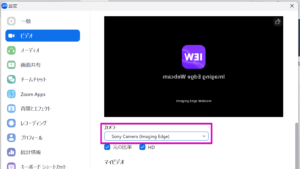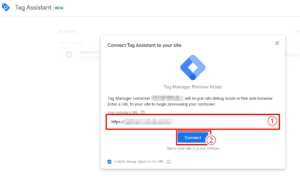「zoomの事務局やって!」と言われても、
何をどうすればいいか分からないこともあるはず。
備忘を兼ねて、戸惑いがちなものを簡単にまとめてみました。
ご参照できる部分があれば幸いです。
目次
ハウリング対策
PCやスマートフォンなど複数台を置いてzoomをすると、
ハウリングを起こすことがあります。
その際、1台は通常通り使用し、
それ以外の端末は以下のとおりオーディオを切断する操作をします。
PCのオーディオを切断する場合
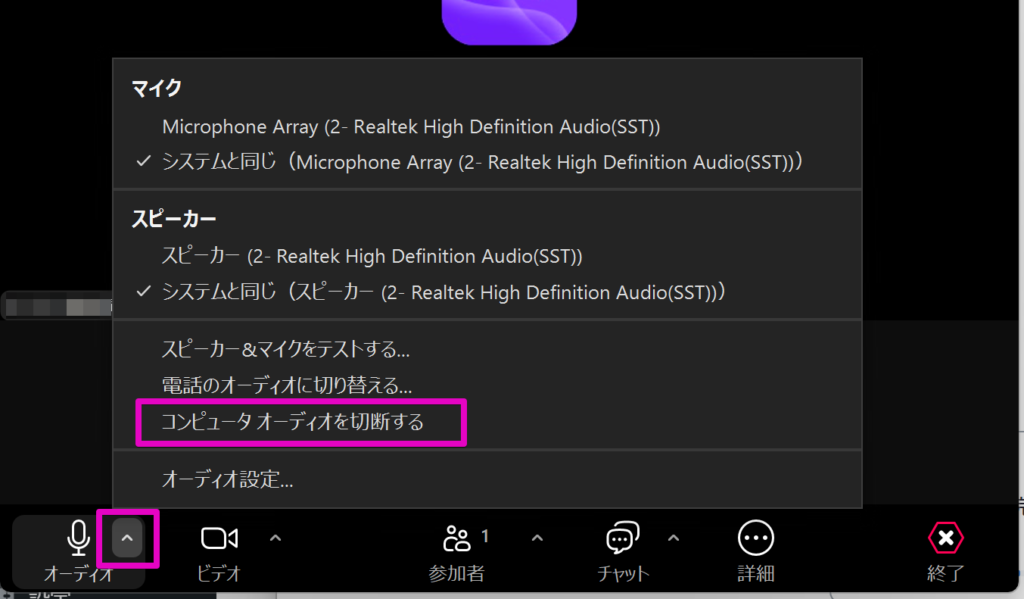
- 「ミュート」横の矢印をクリック
- 「コンピュータのオーディオから退出」をクリック
スマートフォン、タブレットのオーディオを切断する場合
- 「詳細」をクリック
- 「オーディオの切断」をクリック
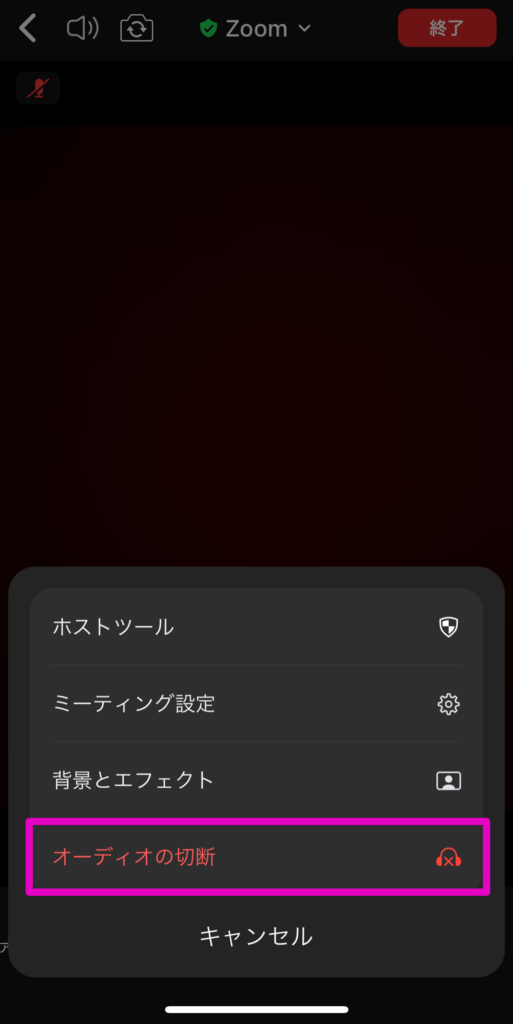
SONYのデジタルカメラをwebカメラとして設定
SONYのα7cを使っています。
webカメラ設定を調べるのに時間がかかったので、
備忘を兼ねてメモ残しておきます。
STEP
(PC側) Imaging Edge Webcamをインストール
STEP
USBコードでPCとカメラをつなぐ
SONY推奨のUSBコードを準備します。
コンビニで売っているようなコードだと反応してくれません。
自己責任にはなりますが、
某ニンテ●ドーのゲーム機についてきたUSBコードでも大丈夫でした。
これから新たに購入する場合は、少し長めのものだと取り回しがラクだと思います。
STEP
(カメラ側)PC転送モードを「入」にする
カメラのスイッチを入れ、
- スマホ転送モードを「切」にする
- PC転送モードを「入」にする
- 接続は「USB」を選択
- 撮影モードは「動画」にする
STEP
(PC側)ZOOMを起動し、設定を開く
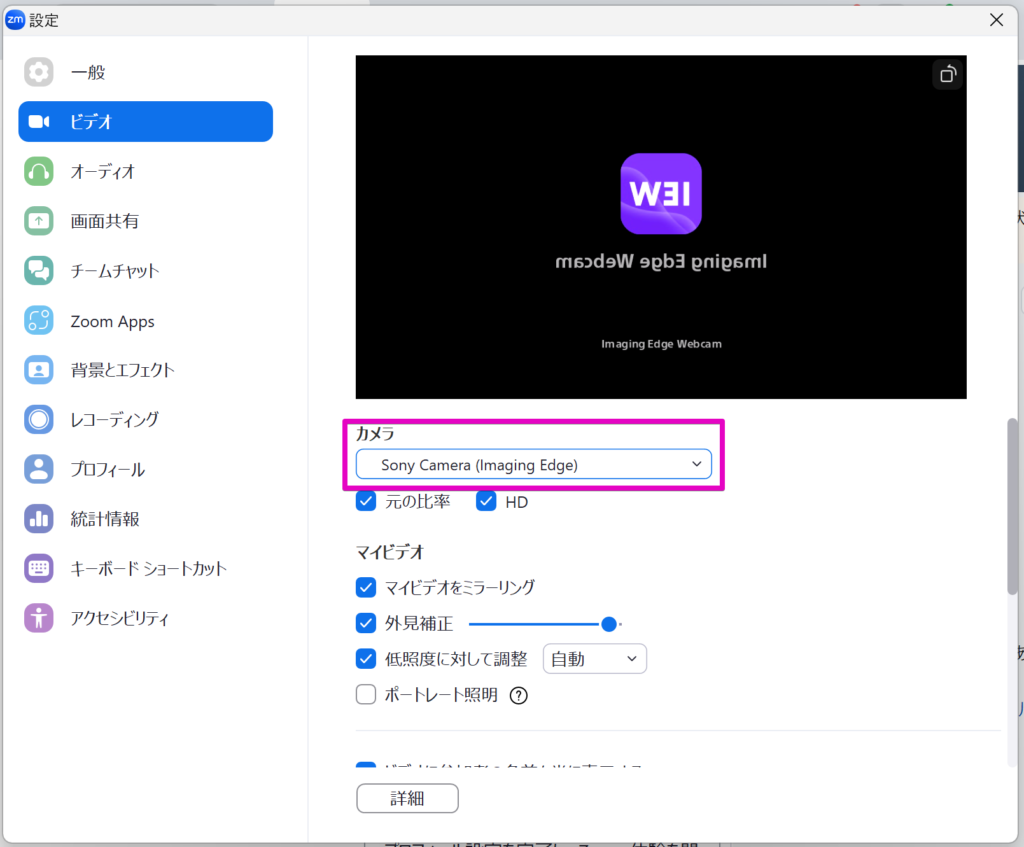
カメラの設定を「SonyCamera」にセットします。
STEP
カメラの映像がZOOMで映るかどうか確認する
ブレイクアウトルームの設定が出来る人
自分がホスト、または共同ホストでないと
「ブレイクアウトルーム」の設定ができません。
誰かのお手伝いでzoom事務局をする際に
詳細→ブレイクアウトルームが表示されない場合は、
共同ホストの設定をしてもらうようお願いしましょう。